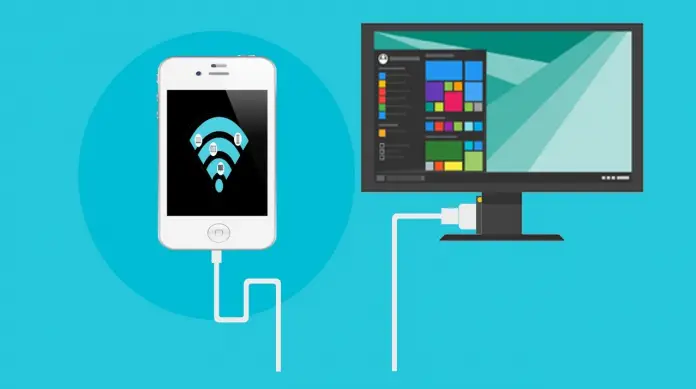L’uso di un cavo dati è il modo più veloce e conveniente per copiare o spostare file dal tuo cellulare Android al tuo computer. I cavi forniti con i dispositivi mobili hanno un’interfaccia USB standard compatibile con i connettori USB 2.0 e 3.0. Il dispositivo collegato viene rilevato automaticamente come unità rimovibile, ma a volte capita che il computer non veda il telefono collegato tramite cavo USB.
Non possiamo dire che nessuna delle cause del problema (e ce ne possono essere molte) sia la più comune. Capita che il computer non veda il telefono via USB a causa di problemi hardware o che la ragione sia l’assenza dei driver necessari.
Tuttavia, in pratica il più delle volte il problema è legato proprio al software del computer o dello smartphone, e nel secondo caso la causa è spesso le impostazioni di connessione sbagliate.
Ma non affrettiamoci, analizziamo tutto con ordine, e allo stesso tempo scopriamo cosa fare se il computer non vede il telefono via USB.
In questo articolo:
- Eseguire un controllo dell’hardware
- Problemi temporanei con Windows o Android
- Guasto del driver del dispositivo
- Driver Adb universale
- Software di sincronizzazione
- Codice di errore 19
- Impostazioni di connessione errate nel telefono
- Cos’altro si può controllare
Eseguire un controllo dell’hardware
Il cavo che collega il telefono al PC deve essere originale, quello che viene fornito con il dispositivo mobile. Se è un cavo dati cinese a buon mercato, potrebbe semplicemente non soddisfare i requisiti di resistenza.
Se compri un cavo USB, non essere avaro, e meglio ancora, consulta un consulente di vendita e mostra il tuo telefono. Naturalmente, le porte del computer e dello smartphone devono essere anche quelle funzionanti, pulite e in buon contatto.
Questo è facile da controllare. Se il PC vede il tuo telefono, il telefono si carica normalmente attraverso il caricatore micro-USB, allora il cavo e le altre parti hardware sono probabilmente a posto.
Succede così che il computer non vede il telefono via USB, ma si carica, e questo generalmente indica che il cavo funziona correttamente, la ragione qui è di solito nelle impostazioni sbagliate, a proposito, ci sono eccezioni.
Prova a connetterti ad altre porte, se puoi, su un altro PC. E un’altra sfumatura: è meglio connettersi a porte USB 2.0, questo è particolarmente vero per i vecchi modelli di telefoni.
Problemi temporanei con Windows o Android
Per quanto banale possa sembrare, a volte è possibile eliminare i problemi di connessione riavviando i dispositivi. Spegnete completamente il computer (togliete la batteria se si tratta di un portatile), e fate lo stesso con il dispositivo mobile. Dopo aver aspettato cinque minuti, ricollegateli all’alimentazione, avviate e provate la connessione con il cavo.
Guasto del driver del dispositivo
Controlla se ci sono problemi con i driver. Quando connetti un nuovo dispositivo al tuo computer, il driver appropriato viene installato nel sistema. Se il tuo PC ha avuto qualche intoppo o stava installando un software per periferiche, vai in Gestione dispositivi e cerca il tuo telefono nell’elenco dei controller USB e vedi se ha un’icona gialla o rossa. Se è così, indicherà un problema con i driver della periferica.
Prova a disinstallare il dispositivo contrassegnato e poi aggiorna la configurazione hardware. Inoltre, presta attenzione allo stato del dispositivo nelle proprietà. Se lo stato indica un errore, prova a reinstallare o aggiornare il driver nella scheda appropriata della finestra delle proprietà.
Se il telefono è stato collegato in precedenza, il driver è ancora nel sistema e devi cercarlo su questo computer.
Driver Adb universale
Se il tuo computer non può vedere il tuo telefono Android, puoi provare a installare Universal Adb Driver dal sito ufficiale adb.clockworkmod.com.
È progettato principalmente per garantire il corretto funzionamento di Android Debug Bridge e dei programmi per la sincronizzazione del PC con il tuo tablet o smartphone Android, ma forse ti aiuterà a risolvere tutti i tuoi problemi con la connessione via USB.
Software di sincronizzazione
Per evitare problemi con il collegamento di smartphone e tablet via USB, è possibile utilizzare programmi speciali. Essi contengono i componenti necessari per garantire un feedback corretto e possono essere utilizzati non solo per la connessione diretta via USB, ma anche per fare varie impostazioni. Esempi di tali programmi sono Samsung Kies e Nokia Suite.
Codice di errore 19
Dopo un guasto del sistema o un attacco di virus, quando si collega il telefono al computer, il sistema può visualizzare l’errore “Windows non può avviare questo dispositivo perché le sue informazioni di configurazione sono incomplete o corrotte”.
Il più delle volte questo accade a causa di cambiamenti nel registro di sistema. Esegui regedit registry editor ed espandi questo ramo:
HKEY_LOCAL_MACHINE/SYSTEM/CurrentControlSet/Control/Class/{EEC5AD98-8080-425F-922A-DABF3DE3F69A}
Nella colonna di destra della finestra dell’editor, trovate il parametro UpperFilters e cancellatelo.
Dopodiché, riavvia il PC e prova a connettere di nuovo il telefono. Se il problema è stato causato dalla modifica del suo valore, il dispositivo si collegherà senza problemi.
Impostazioni di connessione errate nel telefono
Tutto quello che è stato detto sopra riguardava principalmente il cavo, il computer e Windows.
Ma anche il telefono stesso, o meglio le sue impostazioni sbagliate o i problemi che ha, possono causare problemi di connessione. Il caso in cui il computer non vede il telefono via USB e lo carica soltanto è un esempio abbastanza comune di impostazioni di connessione sbagliate.
Il fatto è che la maggior parte degli smartphone e dei tablet hanno diverse modalità di connessione.
Questi sono MTP (trasferimento di qualsiasi file), PTP (trasferimento di file multimediali), CD-ROM integrato (connessione come unità virtuale con software utile), e solo ricarica (ricarica accelerata della batteria). Quindi, se hai attivato la modalità di ricarica, il contenuto dello smartphone in Windows Explorer non apparirà!
Per essere in grado di visualizzare l’intero file system del dispositivo mobile, compresa la scheda di memoria rimovibile, è necessario attivare la modalità MTP.
Se il PC non può vedere la memoria del telefono via USB, prova a passare da una modalità all’altra. Lo stesso vale per la modalità modem, in questa modalità, il PC non vedrà il file system del telefono.
Cos’altro si può controllare
Abbiamo considerato la questione del perché il computer non vede il telefono via USB, ma queste sono solo le ragioni principali. Ci possono essere altri problemi che impediscono al dispositivo di collegarsi al PC con il cavo.
Il dispositivo può non connettersi a causa del danneggiamento dei file di sistema Android da parte di virus o da parte dell’utente. Così come il riempimento della memoria interna, la mancanza di alimentazione alla porta del portatile a batteria, la protezione del telefono con una password di testo o di immagine – tutto questo può essere una potenziale fonte di problemi.
Beh, cosa fare se niente aiuta?
È possibile eseguire un reset di fabbrica, ma anche questo non può servire come garanzia al cento per cento. Tuttavia, anche se non sei riuscito a collegare il tuo gadget via USB, non dovresti prenderlo come un disastro. Ci sono molti modi per sincronizzare e trasferire i file dal dispositivo al computer e usare un cavo è solo uno di questi.